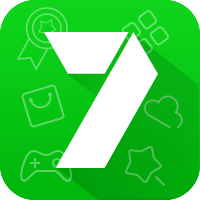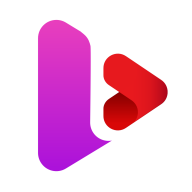CorelDRAW如何更改矢量图颜色
coreldraw如何为矢量图换上新装?轻松几步,让你的设计作品焕发新生!
在设计领域,色彩是表达创意和情感的重要元素。使用coreldraw这款强大的矢量图形设计软件,你可以轻松地为矢量图换上心仪的颜色,让设计作品更加丰富多彩。接下来,就让我们一起探索如何在coreldraw中为矢量图换颜色吧!
一、初步准备:打开软件与新建文件
首先,启动coreldraw软件,并新建一个文件。在新建的文件中,你可以绘制一个矢量图形,例如矩形、圆形或任何你喜欢的形状,作为演示对象。如果你已经有现成的矢量图,可以直接打开该文件,开始我们的颜色更换之旅。
二、选择颜色:利用颜色查看器
绘制完矢量图轮廓后,就进入了填充颜色的阶段。在coreldraw中,填充颜色的方式非常多样。你会发现“颜色查看器”中有超过1000万种颜色可选。只需点击“颜色查看器”,滑动鼠标滚轮,就可以任意选择一种颜色。在颜色方块中,你还可以进一步细化选择,从色彩创作的角度来看,矢量图可选择的颜色极为丰富。
三、修改颜色:直接替换与查找替换
如果矢量图已经填充好了颜色,但你想要修改它,可以直接点击页面右侧的颜色方块,矢量图颜色就会修改成你选择的颜色。不过,页面右侧的颜色区颜色种类有限,如果想要修改成其他颜色,还可以在颜色查看器中选择。
此外,如果矢量图中包含多种颜色,并且你想要将其中一种颜色替换为另一种颜色,可以使用coreldraw的查找与替换功能。具体操作如下:
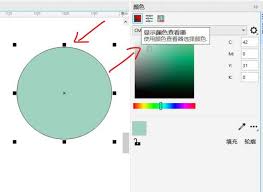
1. 选中矢量图。
2. 点击页面上方的“编辑”菜单,选择“查找与替换”。
3. 在弹出的对话框中找到“替换对象”,并选择“替换颜色”。
4. 在“当前颜色”中设置你想要替换的颜色,例如黄色。
5. 在“新颜色”中选择你想要替换成的颜色,例如橘黄色。
6. 点击“下一步”,然后选择“全部替换”。
这样,矢量图中所有黄色的部分都会被替换成橘黄色,让你的设计作品更加统一和协调。
四、添加效果:让颜色表现更加活泼
除了直接修改颜色外,coreldraw还允许你给矢量图的颜色添加各种效果,让颜色表现更加活泼。例如,你可以为矢量图添加马赛克效果:
1. 选中已经填充好颜色的矢量图。
2. 点击页面上方的“效果”菜单。
3. 在下拉菜单中找到“创造性”,并点击“马赛克”。
4. 在弹出的对话框中提高马赛克数值大小,这样画面颗粒感更强。
5. 勾选“虚光”,然后点击“确定”。
这样,矢量图内部的颜色区域就增加了马赛克效果,画面看起来更加活泼有趣。
五、转换颜色模式:rgb到cmyk
有时候,你可能需要将矢量图的颜色模式从rgb转换为cmyk,以适应不同的打印或出版需求。这时,你可以利用coreldraw中的查找替换功能来实现:
1. 启动coreldraw软件,打开任意一个颜色模式为rgb的矢量图。
2. 在界面左上角依次点击“编辑>查找并替换>替换对象”命令。
3. 在弹出的“替换向导”对话框中,选择“替换颜色模型或调色板”选项,然后单击“下一步”。
4. 继续弹出对话框,勾选“查找颜色模型”并在右侧选项类型中选择“rgb”;在“用来替换的颜色模型”一栏中选择为“cmyk”;其余参数设置为默认选中状态。
5. 单击“完成”按钮,然后单击“查找全部”命令(此步骤可省略)。
6. 点击“全部替换”,所有rgb颜色都会被替换成cmyk颜色。
通过以上步骤,你可以在coreldraw中轻松地为矢量图换颜色,并添加各种效果,使你的设计作品更加丰富多彩和具有创意。快来试试吧!